本文将指引您完成对 Xperia 设备的 bootlaoder 解锁在解锁之前请仔细阅读本文的注意事项。
注意事项
解锁 bootloader 将擦除设备上的所有数据!在继续之前,请确保您的数据已备份到您的 PC 或其它外部存储介质
解锁 bootloader 也会清除包括存储在 TA 分区(Trim Area partition)中的 DRM 密钥
关于 TA 分区
Without these DRM keys, several audio and video proprietary functionality provided by Sony won’t be available including some camera post-processing features, color gamut profiles, white balance, noise reduction, X-Reality Video Enhancement, DSEE HX, ClearAudio+, and Widevine L1 support for HD Netflix.
译文:没有这些 DRM 密钥,Sony 提供的一些音频和视频专有功能将不再可用,包括一些相机后处理功能、色域配置文件、白平衡、降噪、X-Reality 视频增强、DSEE HX、ClearAudio+ 以及支持 HD Netflix 的 Widevine L1。
– 来源
Comment
byu/Decent-Cow2080 from discussion
inSonyXperia
Reddit 译文(非直译):Xperia 手机,尤其是从 1 / 5 / 10 系列开始,不再在其相机上使用 DRM。那时 DRM 密钥仅用于其高分辨率相机(镜头)。
然而,Root 会导致一些密钥失效,最明显的是 Widevine L1。这适用于 Netflix 等流媒体内容,而一旦失效,部分流媒体将无法再进行高清播放。这是一种无法(通过重刷 stock 固件并回锁 bootloader )恢复的密钥。
说到回锁 bootloader,只有在一切都是 stock(原厂)的情况下才可以这样做,否则会有丢失数据和使手机变砖的风险。
另外,如果您不熟悉的话,建议了解一下 Magisk、Zygisk 和 Universal SafetyNet Fix。
Telegram 群(Xperia 1 II/5 II 维护者发言)的译文:我认为 XZ2 是最后一款这么做的手机。然而,如果你在 stock 系统上回锁(bootloader),DRM 密钥将会恢复。
解锁 bootloader 您将失去保修资格
日版等非 SIM free 版本可能需要找人付费解锁
本站教程仅供参考。如果出现无限重启,黑砖等未知问题,本站恕不负责
准备工作
- 检查您的设备是否可以解锁 bootloader
检查是否可以解锁 bootloader
要检查您的设备是否可以解锁 bootloader,请按照以下步骤操作:
- 在您的设备上打开拨号器,并输入
*#*#7378423#*#*以访问「Service Menu」服务菜单 - 点击「Service info」服务信息 → 「Configuration」配置 → 「Rooting Status」root 状态
- 如果「Bootloader unlock allowed」允许 bootloader 显示为「Yes」,则您可以继续下一步;如果显示为「No」,或者状态缺失,则您的设备无法解锁,本文将对您没有帮助
配置 ADB 的环境变量的步骤
- ADB 环境变量的配置方法:
Windows 10 及以上版本:按下 Win 键,键入 「environment variables」或『环境变量』,搜索预览结果选择编辑系统环境变量;『环境变量』→ 双击「系统变量」中的『PATH』→ 『新建』,在文本框输入
adb.exe所在目录的绝对路径,如『D:\Program Files\platform-tools』,最后保存即可。
- 启用 USB 调试和允许 OEM 解锁
启用 USB 调试和允许 OEM 解锁的步骤
『Settings』设置 →『System』系统 →『About Phone』关于手机 → 快速连续点击『Build number』版本号,直至提示已启用开发者选项;
『Settings』设置 →『System』系统 →『Advanced』高级 →『Developer options』开发者选项 → 启用『USB debugging』USB 调试 & 允许『OEM Unlocking』OEM 解锁
将数据线缆连接电脑和手机,电脑 cmd 输入命令
adb devices,手机会弹窗,选择『总是允许…』,🆗。获取 Xperia 设备的 OEM 解锁码
获取 Xperia 设备 OEM 解锁码的步骤
首先,手机打开拨号器,输入
*#06#,记下您的 IMEI1 值前往 Sony 关于解锁 bootloader 的官方站点,拉到最下面,找到「Select your device」选择你的设备,找到您的设备并选中它。
在输入框填写您的 IMEI1 值,勾选以下 2 个选项(表明你明确知悉解锁 bootloader 可能失去保修资格,Sony 在维修时可能会针对修改后的固件收取额外的服务费用):
I acknowledge that I may void the warranty of my device by unlocking the boot loaderI acknowledge that, if Sony does perform any warranty repairs, Sony may charge a service fee for additional costs associated with the modified software
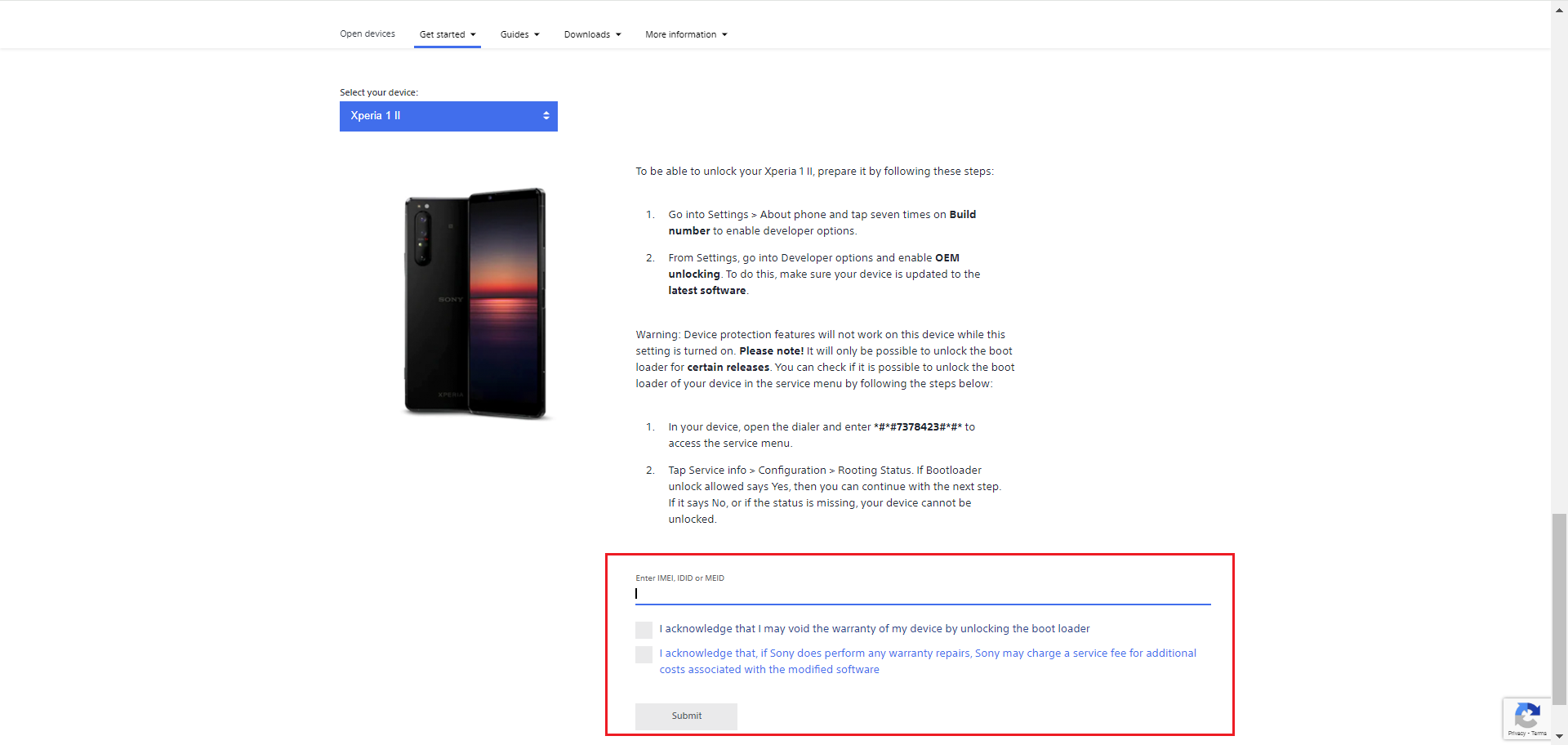
- 点击「Submit」,等待网站生成 bootloader 的解锁码,并将其记录下来。
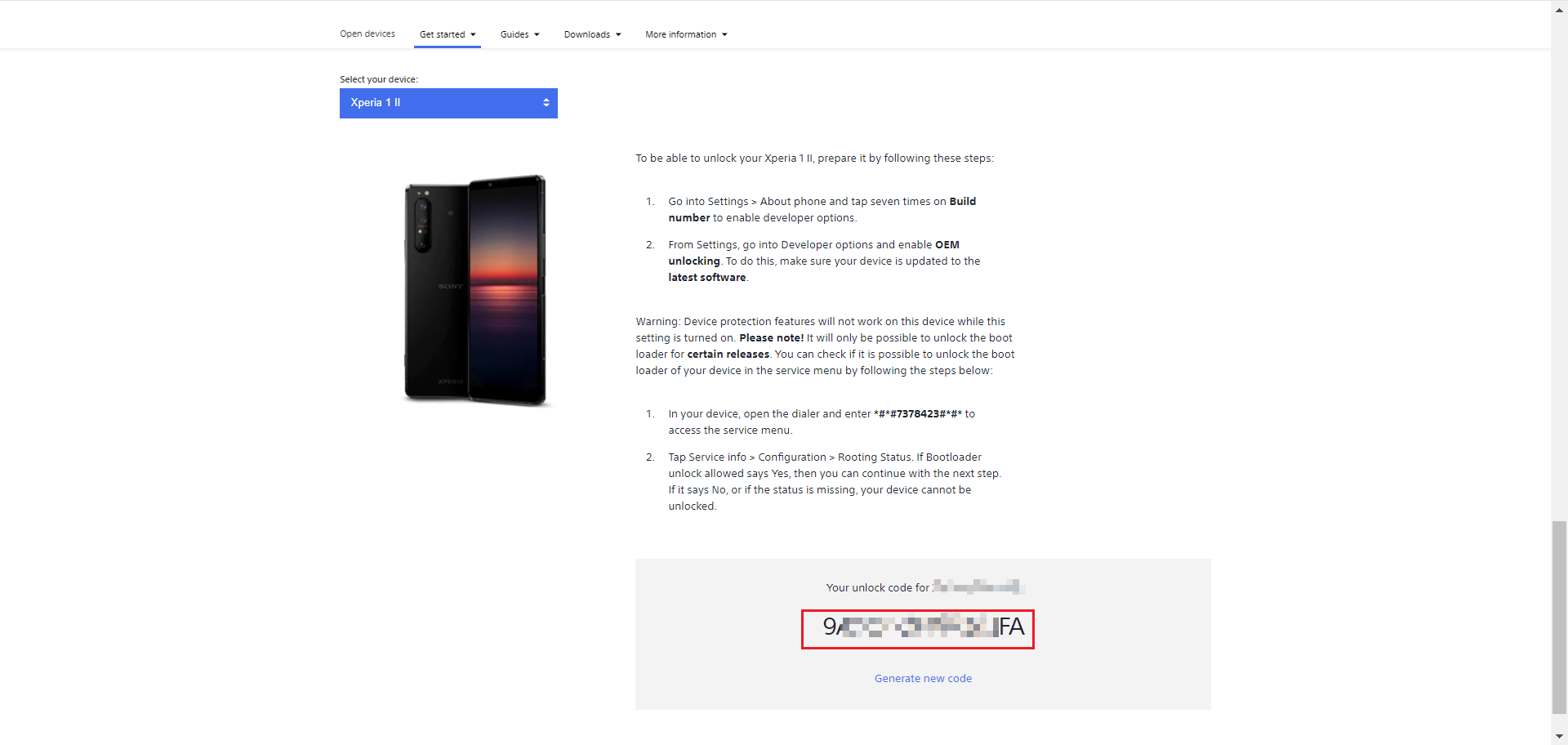
解锁 bootloader
确保您已完成之前的步骤,就可以开始解锁了。cmd 执行以下命令即可:
1 | # 执行命令重启至 bootloader 模式(通知灯将亮蓝灯): |